
①打开软件,单击菜单栏打样输出>解锁,对打样输出的设置进行解锁,如图14-1~图14-2所示。

图14-1

图14-2
②单击菜单栏打样输出>设定笔>初始化命令,打开“设定默认值”对话框,并进行设置,如图14-3~图14-4所示。

图14-3

图14-4
③单击菜单栏打样输出>设定笔>速度/名称,打开“设定笔的速度”对话框,并对不同的笔名的速度进行设置,如图14-5~图14-6所示。

图14-5

图14-6
④单击菜单栏打样输出>设定笔>笔命令,打开“设定笔的命令”对话框,并进行一定的设置,如图14-7~图14-8所示。
⑤单击菜单栏打样输出>输出顺序,打开“设定输出顺序”对话框,并进行设置,如图14-9~图14-10所示。

图14-7

图14-8
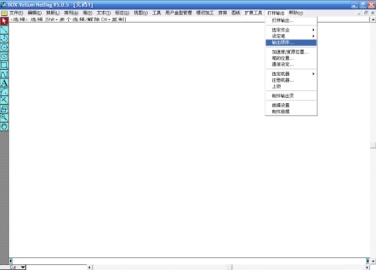
图14-9

图14-10
⑥单击菜单栏打样输出>加速度/复原位置,打开“笔的加速度/复原位置”对话框,并进行设置,如图14-11~图14-12所示。
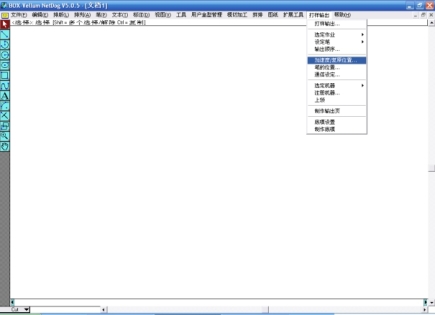
图14-11
⑦单击菜单栏打样输出>笔的位置,打开“位置补正”对话框,并进行设置,如图14-13~图14-14所示。
⑧单击菜单栏打样输出>通信设定,打开“通信设定”对话框,并进行设置,如图14-15~图14-17所示。

图14-12

图14-13
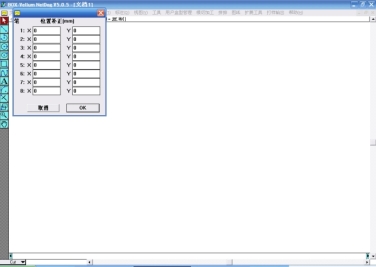 (www.xing528.com)
(www.xing528.com)
图14-14

图14-15

图14-16

图14-17
⑨单击菜单栏打样输出>选定机器,选定机器的类型,如图14-18所示。

图14-18
⑩单击菜单栏打样输出>注册机器,打开“设定打样机”对话框,并对其进行设置,如图14-19~图14-20所示。

图14-19
⑪单击菜单栏打样输出>上锁,如图14-21~图14-22所示。

图14-20
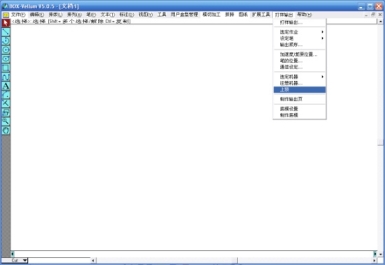
图14-21

图14-22
⑫单击菜单栏文件>打开,打开需要打开的文件,如图14-23所示。

图14-23
⑬单击菜单栏扩展工具>层间传送工具面板,打开层间传送工具面板。选中折叠线,选中折叠线工具 ,折叠线变成绿色,如图14-24~图14-26所示。
,折叠线变成绿色,如图14-24~图14-26所示。

图14-24

图14-25

图14-26
⑭单击菜单栏打样输出>打样输出,打开“输出”对话框,选择合适的位置进行打样,如图14-27~图14-28所示。

图14-27

图14-28
免责声明:以上内容源自网络,版权归原作者所有,如有侵犯您的原创版权请告知,我们将尽快删除相关内容。




